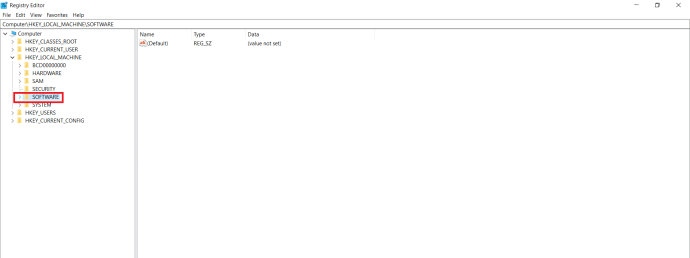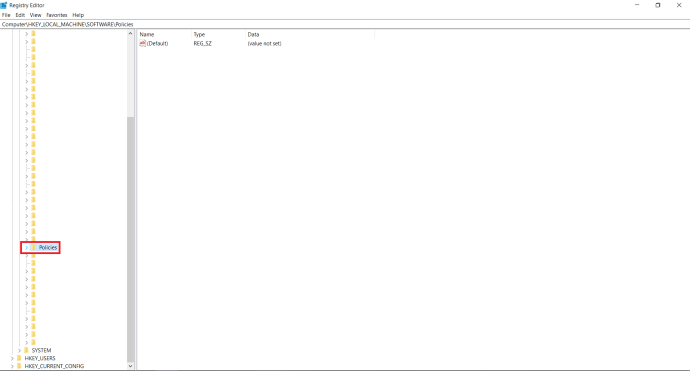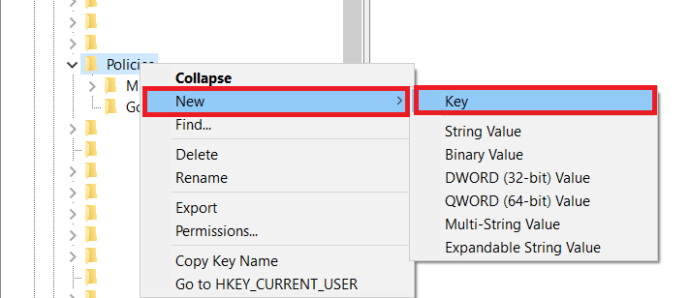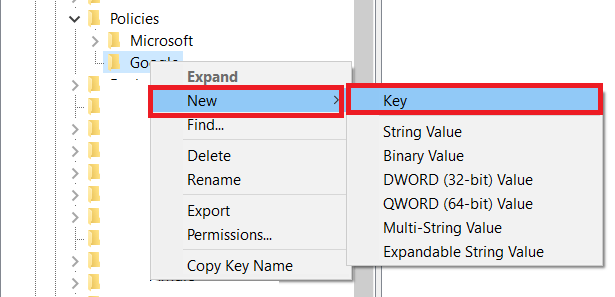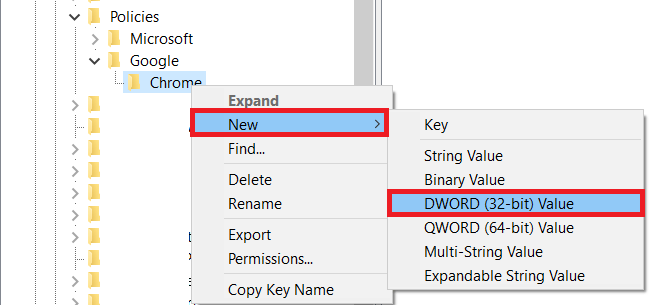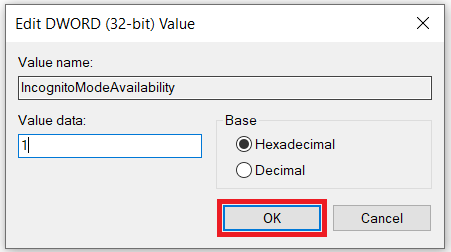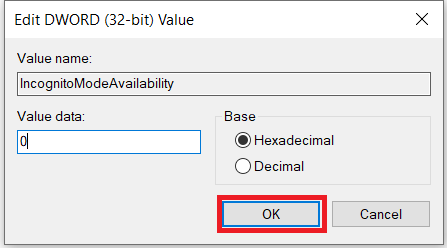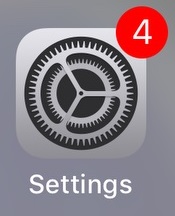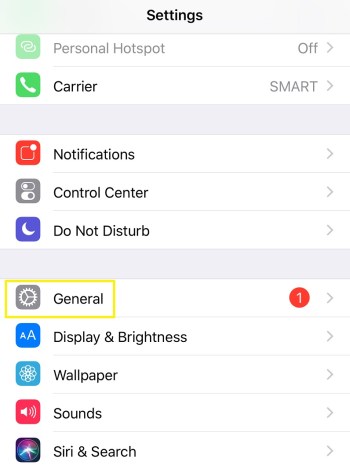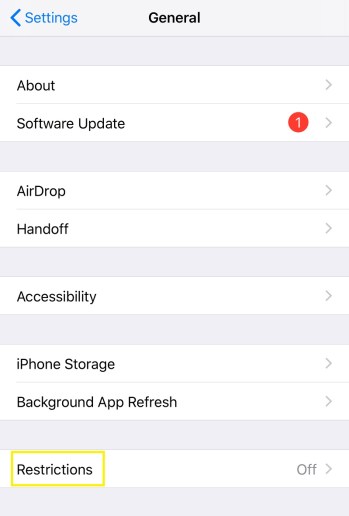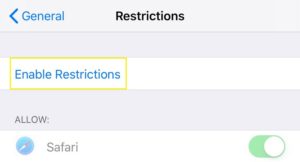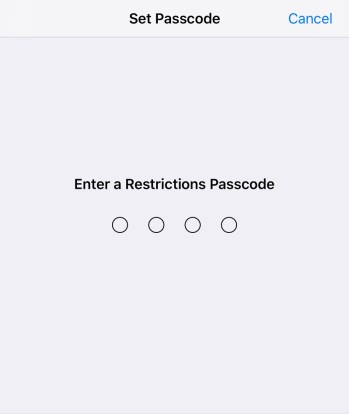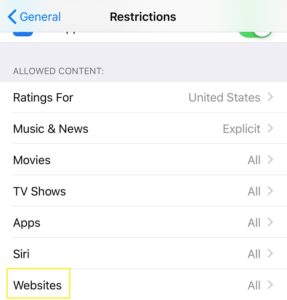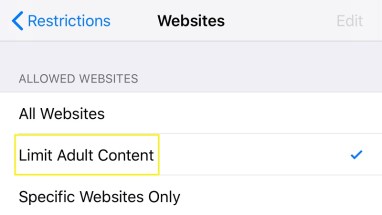Inkognito način rada Google Chromea prilično je zgodna značajka. Omogućuje vam da svoju povijest pregledavanja zadržite privatnom kada koristite javno računalo ili tuđi uređaj. Možete ga koristiti i na vlastitom uređaju iz osobnih razloga.

Ali kada je riječ o vašoj djeci, pogotovo ako su maloljetna, onda anonimni način rada i nije tako sjajna stvar. Uz to mogu koristiti vaše kućno računalo i pristupiti bilo kojem zabranjenom internetskom voću koje žele, a da vi to uopće ne znate. Zato je mogućnost sprječavanja korištenja anonimnog načina rada neophodna.
Kako onemogućiti anonimni način rada u sustavu Windows
Ako pregledavate opcije Google Chromea, primijetit ćete da ne postoji ništa što vam omogućuje da onemogućite anonimni način rada. Zaista bi dobro došlo kada bi postojala mogućnost zaključavanja korištenja lozinkom. Nažalost, ne postoji takva opcija, pa ćete morati posegnuti za nekim alternativnim rješenjima na vašem Windows računalu.
- pritisni Windows + R tipke na tipkovnici da otvorite program Run, upišite 'regedit‘ , a zatim udari Unesi.

- Zatim dvaput kliknite HKEY_LOCAL_MACHINE u izborniku s lijeve strane.

- Kliknite na Softver.
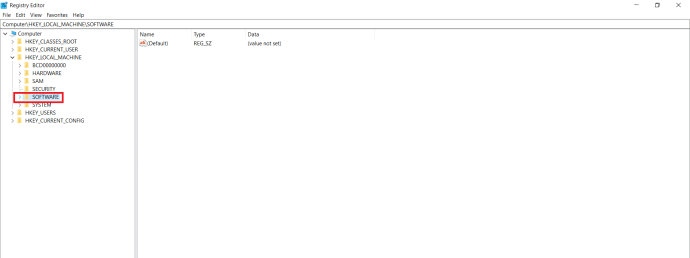
- Kliknite na Politike.
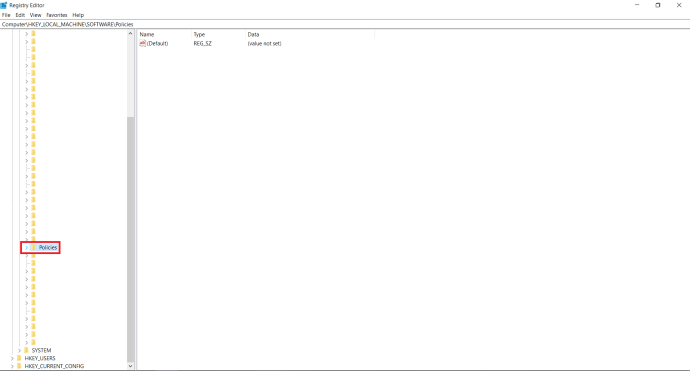
- Otvorite mapu Politike i potražite mapu pod naslovom Google, ako ga ne vidite, morat ćete ga kreirati. Desni klik Politike, Izaberi Novi> Ključ, a zatim ga preimenujte u 'Google‘, bez citata.
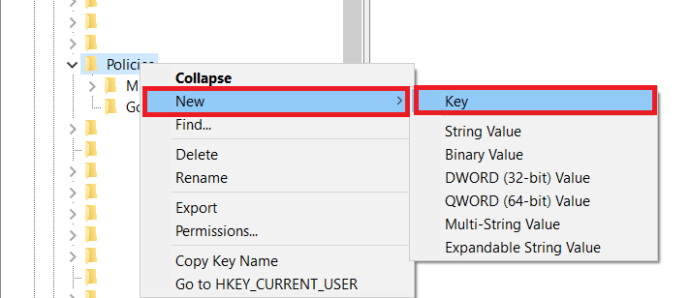
- Kada otvorite Google mapu, ona bi trebala sadržavati mapu pod naslovom Krom. Opet, ako ga ne vidite, morat ćete kreirati i ovaj. Desni klik Google, kliknite Novi> Ključ iz izbornika i preimenujte ga u Krom.
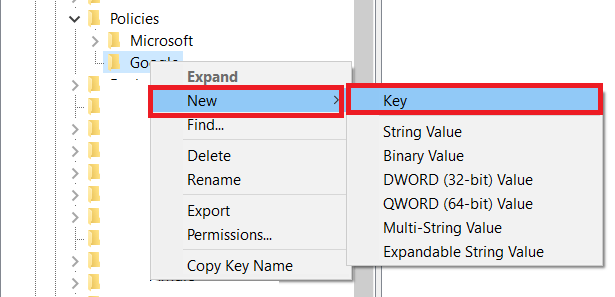
- Desnom tipkom kliknite mapu Chrome, kliknite Nova >DWORD 32-bitna vrijednosti promijenite naziv unosa u "Anonimni način dostupnosti‘, bez citata.
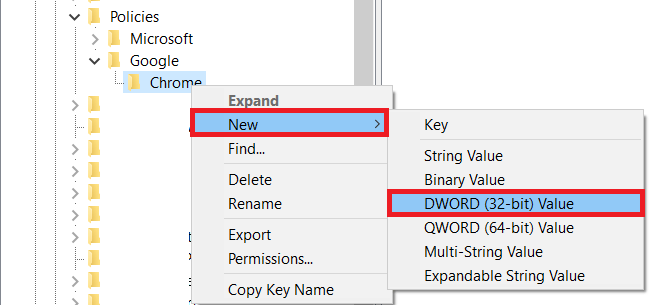
- Dvostruki klik Anonimni način dostupnosti, promijenite vrijednost u 1, i kliknite u redu.
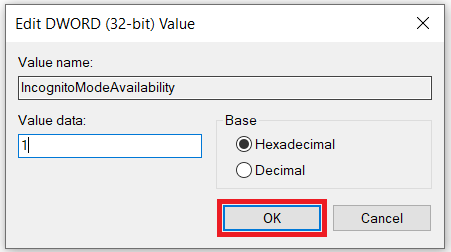
- Zatvorite uređivač registra i ponovno pokrenite računalo kako bi promjene stupile na snagu. Nakon ponovnog pokretanja otvorite Google Chrome. Primijetit ćete da opcija Novi anonimni prozor više nije dostupna.
Kako omogućiti anonimni način rada
Ako želite ponovno omogućiti anonimni način rada za svoj Chrome, jednostavno otvorite uređivač registra i promijenite vrijednost IncognitoModeAvailability na 0. Evo kratkog vodiča za potrebne korake.
- Opet pritisnite Windows + R ključ, upišite 'regedit‘, a zatim udario Unesi.

- Na lijevom izborniku dvaput kliknite Računalo za prikaz dostupnih mapa i otvaranje HKEY_LOCAL_MACHINE.

- Otvorena SOFTVER > Pravila >Google > Chrome.
- Dvaput kliknite na Anonimni način dostupnosti unos, promijenite Podaci o vrijednosti do 0, i kliknite u redu.
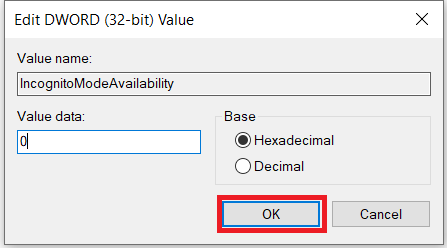
- Na kraju zatvorite uređivač registra i ponovno pokrenite računalo kako bi promjene stupile na snagu.
Kako onemogućiti anonimni način rada na Macu
Da, možete. Da biste to učinili, slijedite dolje navedene korake:
- Otvorite Finder na svom Macu.
- Klik Ići.
- Sada kliknite Komunalne usluge.
- S popisa dostupnih aplikacija otvorite Terminal.
- Kada se terminal otvori, upišite sljedeću naredbu: zadane postavke pišu com.google.chrome IncognitoModeAvailability -integer 1.
- Sada zatvorite aplikaciju Terminal i ponovno pokrenite Mac.

Kada otvorite Google Chrome, vidjet ćete da nema opcije Novi anonimni prozor.
Da biste ponovno omogućili anonimni način rada, slijedite gore navedene korake, uz samo jednu razliku. Kada upišete naredbu, jednostavno promijenite vrijednost “–integer 1” u “–integer 0” na kraju naredbenog retka (kao što je prikazano u zadnjem retku gornje slike zaslona). Nakon što ponovno pokrenete svoj Mac, anonimni način rada će se ponovno pojaviti u Google Chromeu. Dodajte stavku
Kako onemogućiti anonimni način rada na Android uređaju
Za razliku od računala, onemogućavanje anonimnog načina rada na Android uređajima ne može se izvršiti igranjem s postavkama uređaja. Srećom, postoje mobilne aplikacije trećih strana koje će anonimni način rada učiniti beskorisnim.
Jedna od takvih aplikacija je Incoquito. Kada ga instalirate na Android uređaj, daje vam mnoštvo opcija. Naravno, postoji mogućnost sprječavanja otvaranja kartica u anonimnom načinu rada. Također može omogućiti korisniku surfanje u anonimnom načinu rada, ali Incoquito može zabilježiti sve događaje i aktivnosti bez obzira na to. Aplikacija također ima postavke obavijesti koje vam omogućuju da obavijestite korisnika jesu li njegove aktivnosti zabilježene tijekom anonimnog surfanja.
Još jedna slična aplikacija je Incognito Away. Osim što blokira anonimni način rada na Google Chromeu, radi i s mnogim drugim preglednicima. To uključuje Microsoft Edge, Brave Browser, Iron Browser, Ecosia, Start Internet Browser, Yu Browser, kao i verzije Google Chrome DEV, BETA i Canary.
Iako ove aplikacije nisu besplatne, zapravo su prilično jeftine. Pogotovo kada uzmete u obzir da ste konačno u mogućnosti zaštititi svoju djecu od bilo kakvog neželjenog sadržaja.
Korištenje roditeljskog nadzora
Ako želite onemogućiti anonimni način rada, a iz nekog razloga naše metode ne rade, možete stvoriti djetetov račun pomoću Googlea i instalirati aplikaciju "Family Link". Googleov službeni stav je da djeca ne mogu pristupiti anonimnom načinu rada, pa pod pretpostavkom da to radite kako biste osigurali da mlada osoba ne istražuje sve na webu, ovo je još jedna izvediva opcija.
Google ima cijeli članak podrške na tu temu s vezama koje će vam pomoći da sve postavite. Imamo i članak podrške koji će vas provesti kroz korak po korak.
Dodatna FAQ
Možete li onemogućiti anonimni način rada na iPhoneu
Nažalost, ne možete spriječiti bilo kakvu upotrebu anonimnog načina rada za Google Chrome na iPhoneu ili iPadu. Kako biste bili sigurni da nitko ne koristi vaš uređaj anonimno, to možete učiniti putem Safarija. Ako vam je to od najveće važnosti, razmislite o uklanjanju Google Chromea sa svog uređaja.
Da biste potpuno onemogućili način rada privatnog pregledavanja na Safariju, slijedite korake u nastavku:
- Otvorena Postavke na vašem iOS uređaju.
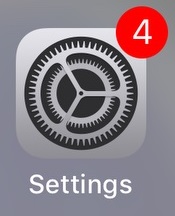
- Dodirnite Općenito.
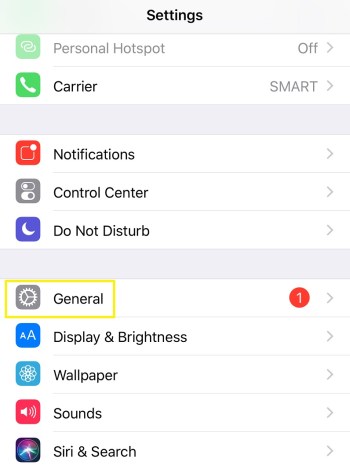
- Zatim dodirnite Vrijeme ekrana.
- Sada, dodirnite Ograničenja. Imajte na umu da ako koristite stariju verziju iOS-a, moći ćete ići na izbornik Ograničenja izravno iz izbornika Općenito.
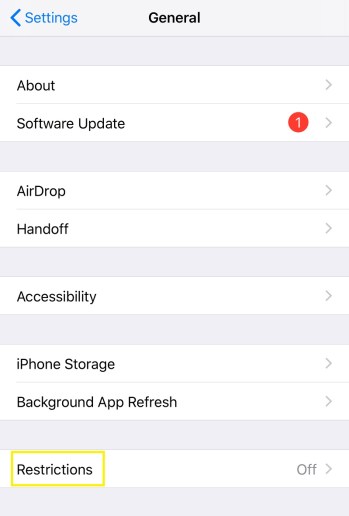
- Zatim dodirnite Omogući ograničenja.
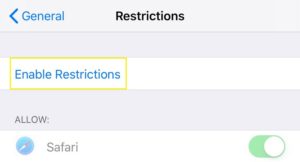
- Unesite šifru koju želite koristiti za ovu značajku. Osigurava da nitko osim vas neće moći ukinuti ograničenja. Provjerite jeste li zapamtili šifru u slučaju da želite omogućiti privatno pregledavanje u nekom trenutku u budućnosti.
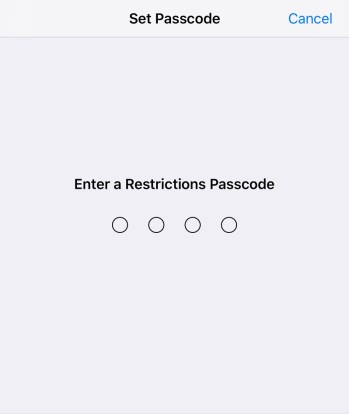
- Pomičite se prema dolje dok ne dođete do web stranice unos i dodir na njega.
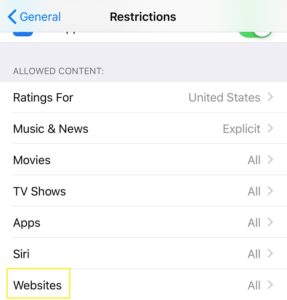
- U Dopuštene web stranice odjeljak, dodirnite Ograničite sadržaj za odrasle.
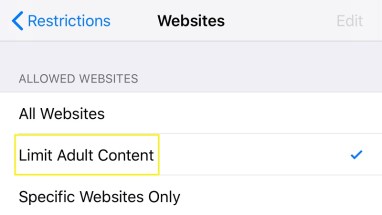
Nakon što to učinite, u biti ćete onemogućiti svako privatno pregledavanje na ovom uređaju. Štoviše, ovo će ukloniti gumb Privatno koji inače možete vidjeti u donjem lijevom kutu prikaza kartica u Safariju.
Naravno, ova akcija ima i nuspojavu. Ograničavanjem sadržaja za odrasle na uređaju neće biti moguće posjetiti nijednu web stranicu koju je Apple označio kao neprikladnu za maloljetnike. Ako to stvarno trebate učiniti, uvijek možete onemogućiti opciju Ograniči sadržaj za odrasle pomoću šifre koju ste kreirali za tu svrhu.
Više nema anonimnog načina rada
Sada kada ste pročitali ovaj članak, znate kako onemogućiti anonimni način rada u Chromeu, kao i privatno pregledavanje u iOS Safariju. Konačno, možete se opustiti znajući da vaša djeca nisu izložena neprikladnom sadržaju na mreži. A ako trebate sami koristiti anonimni način rada, omogućivanje je prilično jednostavno, bez obzira na uređaj koji koristite.
Jeste li uspjeli onemogućiti anonimni način rada na svom uređaju? Koji je vaš glavni razlog za onemogućavanje ove značajke? Molimo podijelite svoje misli u odjeljku za komentare u nastavku.